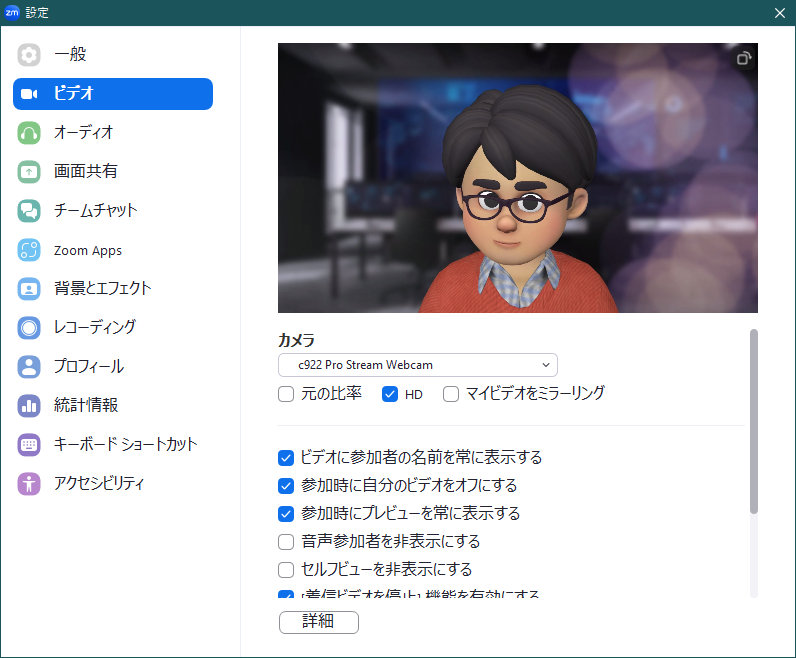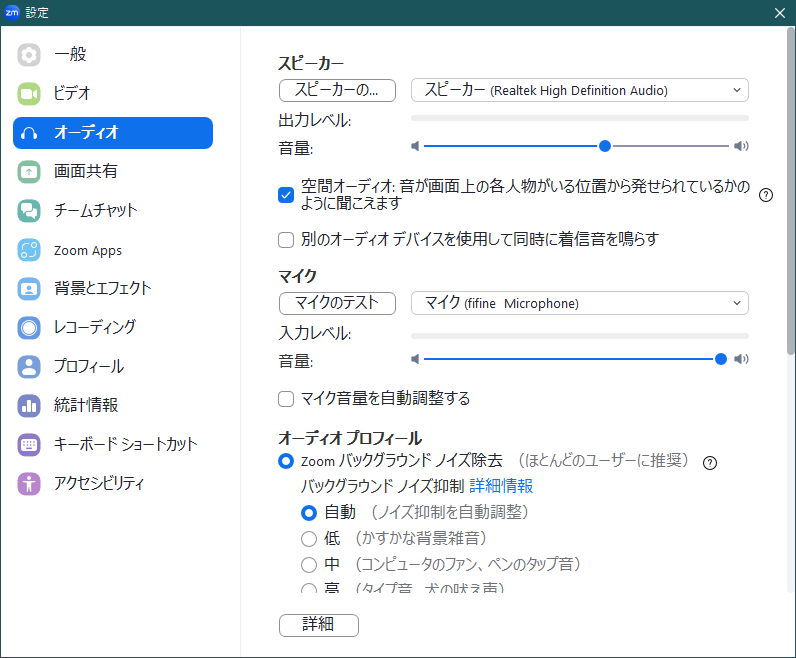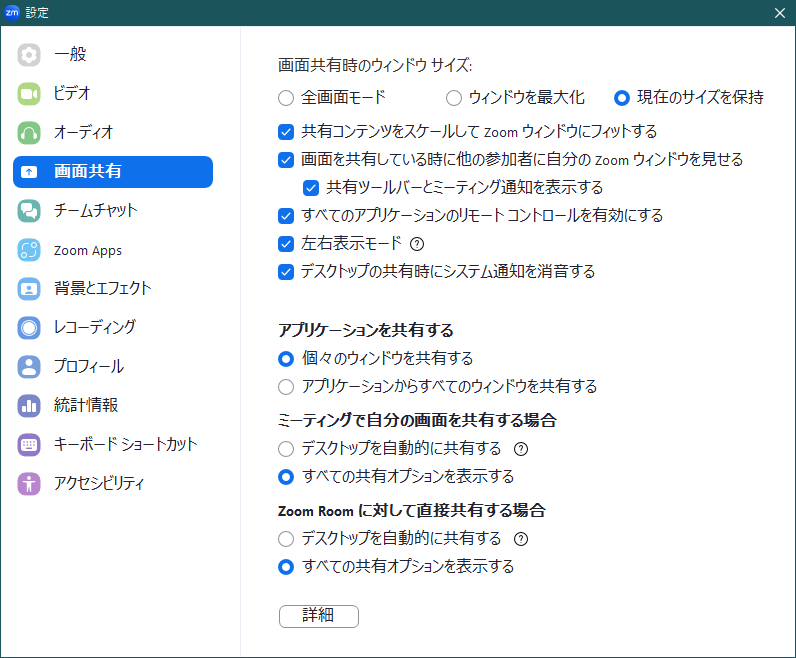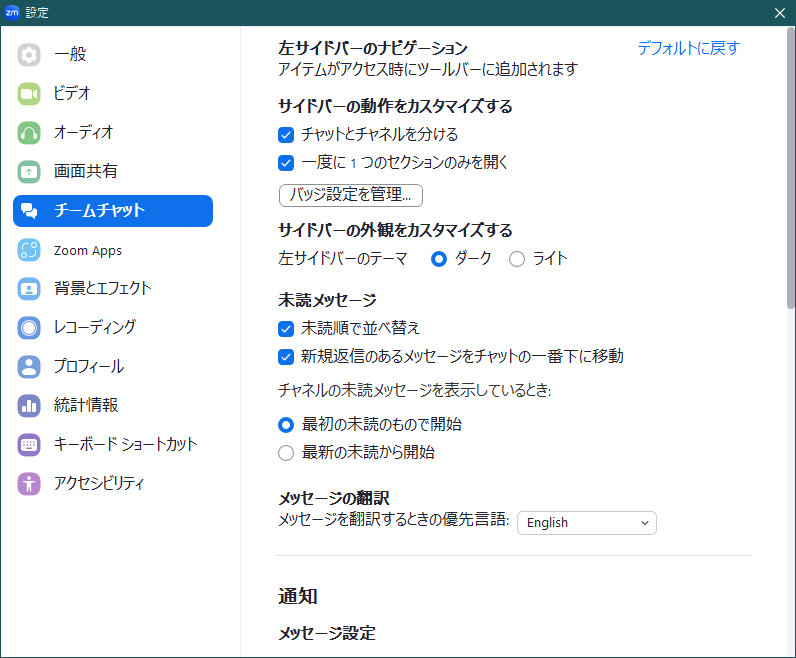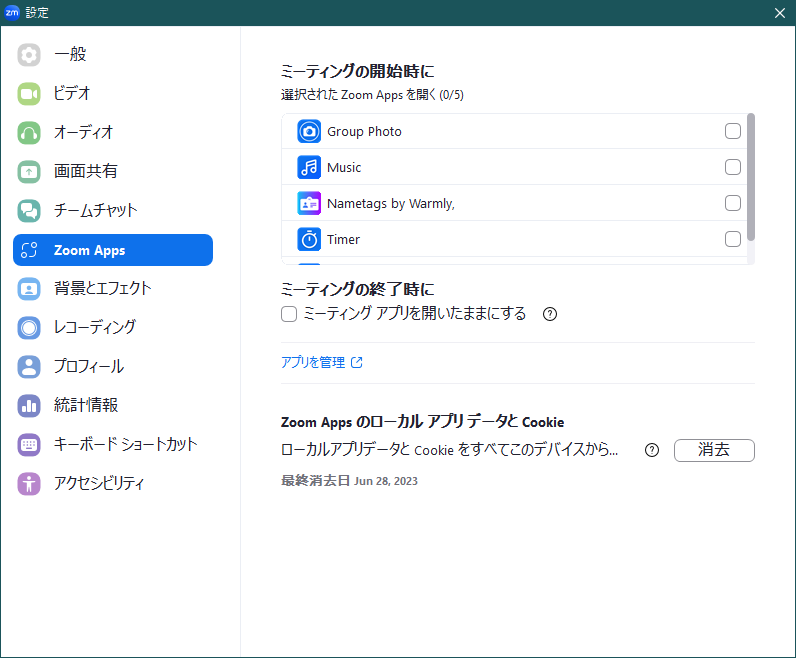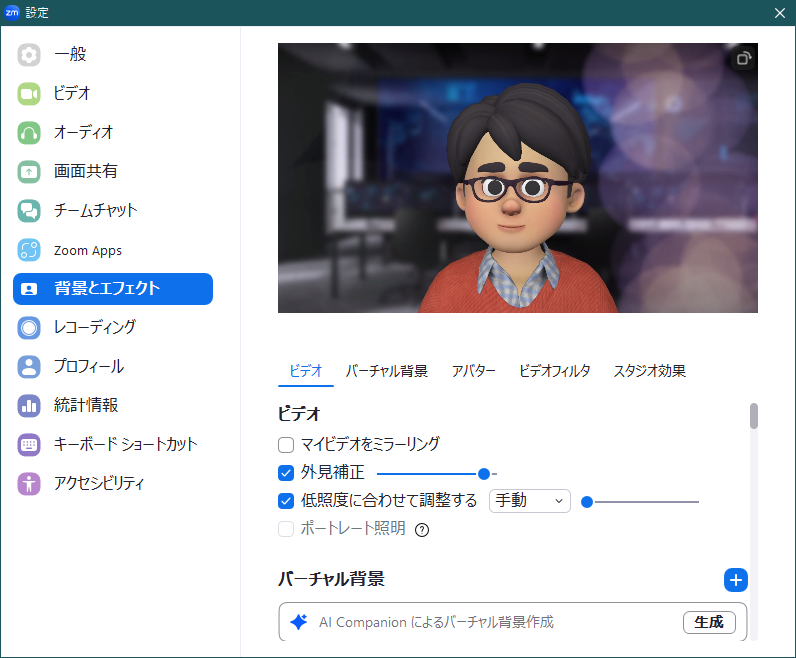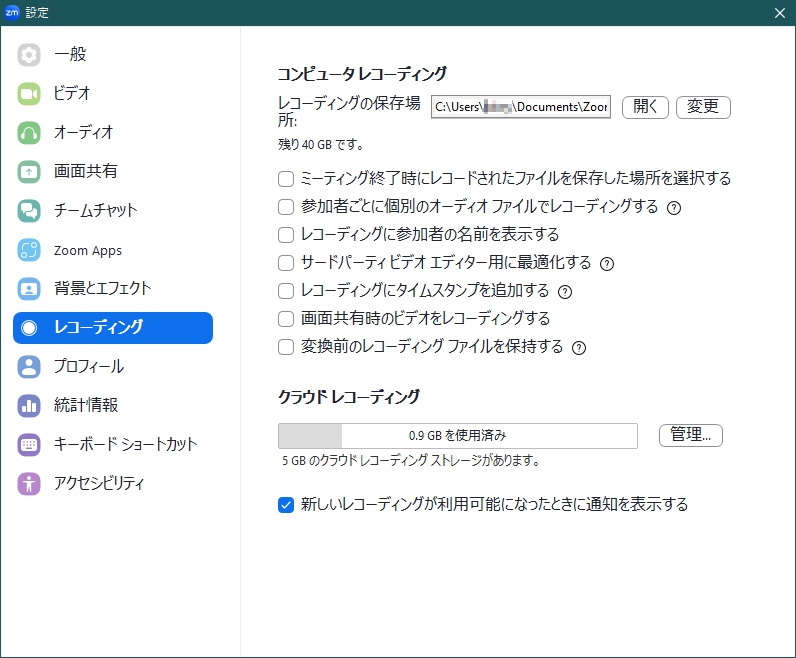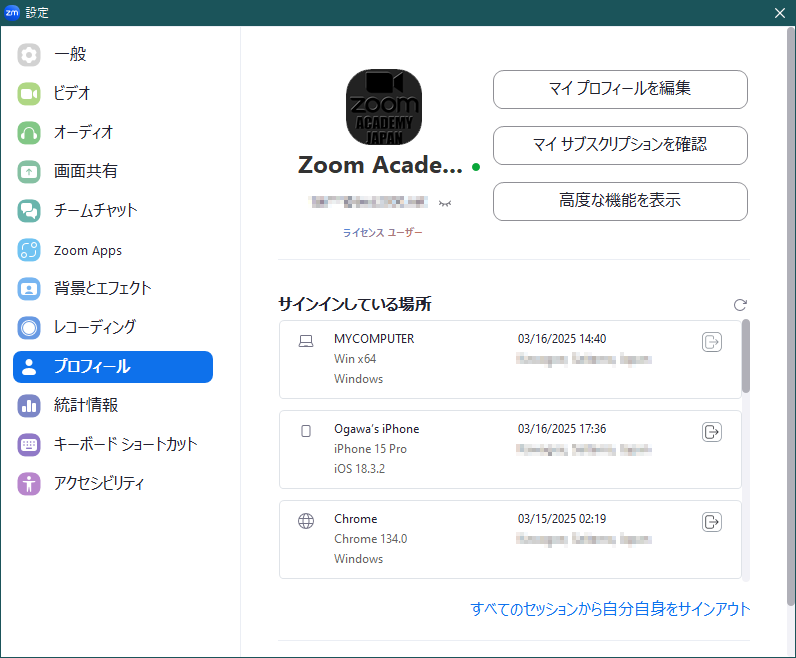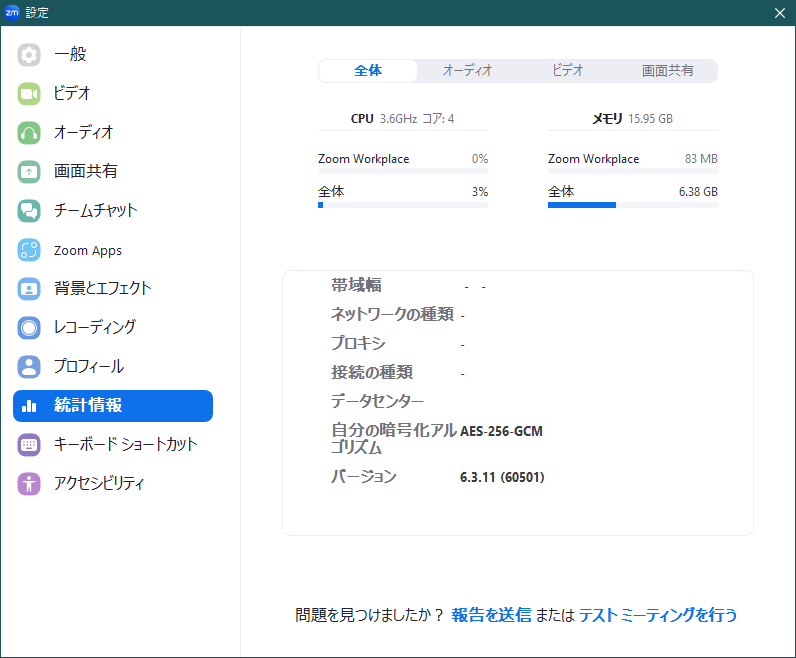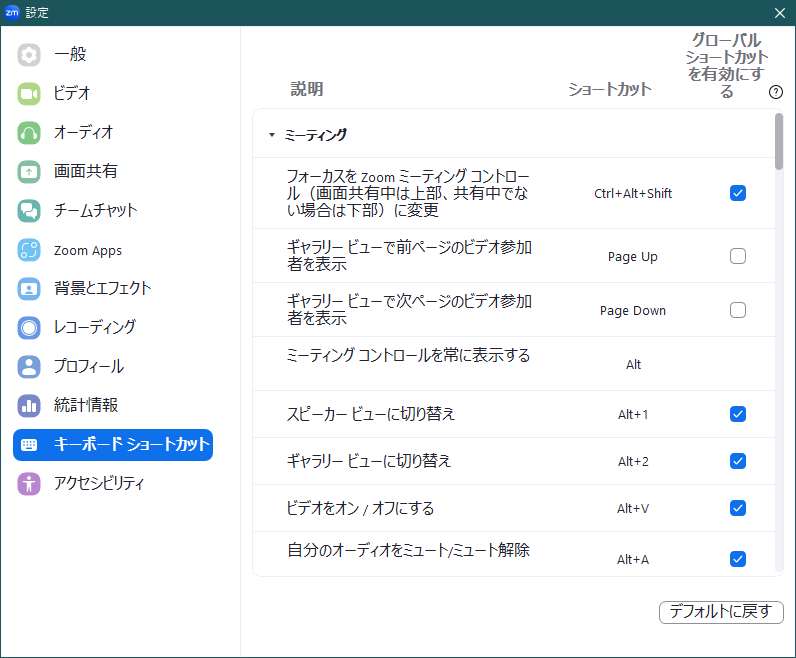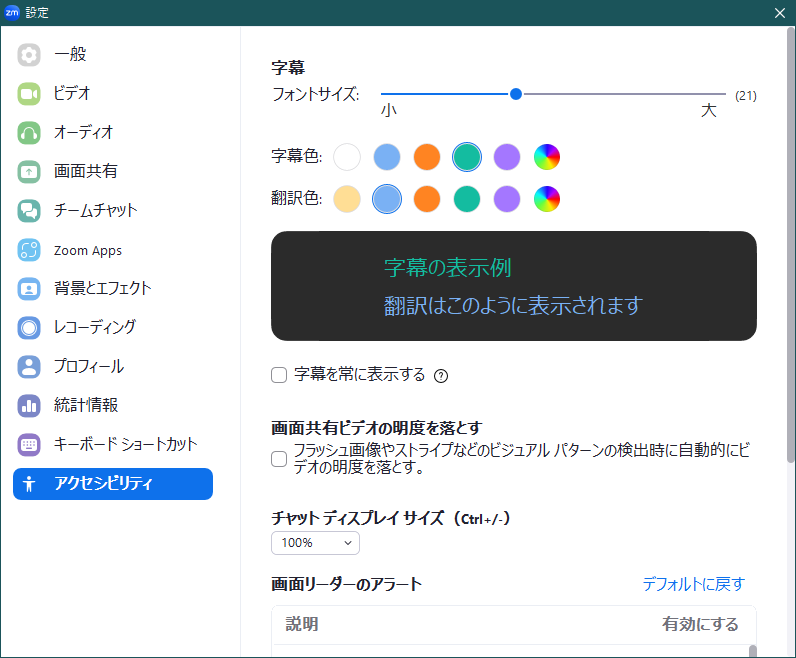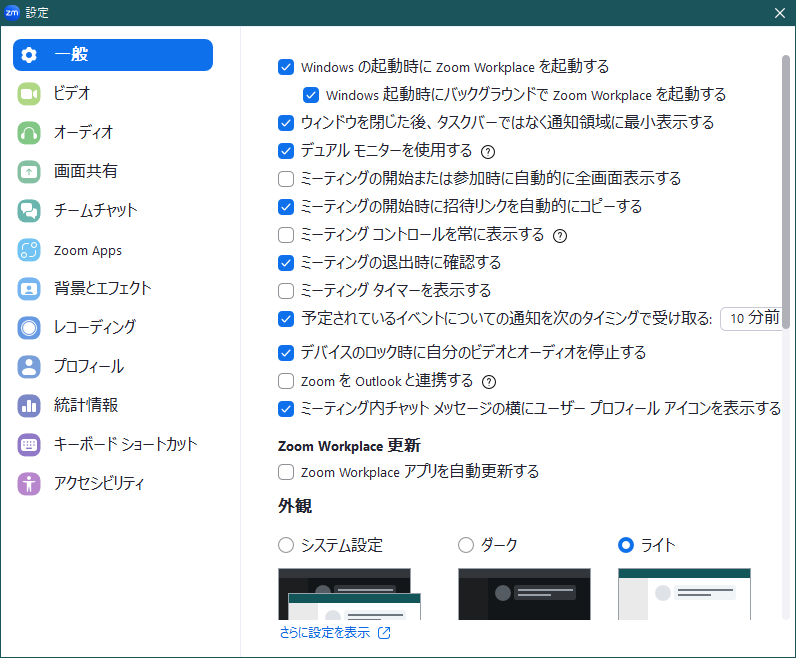
Windows の起動時に Zoom Workplace を起動する
「Windows の起動時に Zoom Workplace を起動する」にチェックをつけると、Windowsの起動とともに、Zoomも起動しますので、パソコンの使用中、常にZoomが起動している状態になります。
これにより、以下のようなメリットがあります。
- Zoomのチームチャットで、メッセージなどが送られてきたもすぐに気づくことができる
- Zoomのスクリーンショット機能がショートカットキーでいつでも使える(要設定)
- 相手から、Zoomミーティングにコールがかかってきた時に応答できる
「Windows 起動時にバックグラウンドで Zoom Workplace を起動する」にチェックをつけると、起動したことがわからないようにこっそりと常駐してくれます。
ウィンドウを閉じた後、タスクバーではなく通知領域に最小表示する
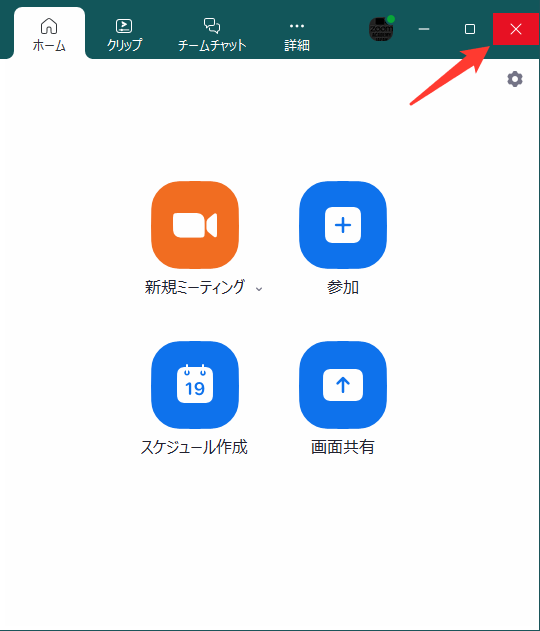
Zoom のデスクトップアプリは、右上の「 x 」をクリックしても完全には終了せず、常駐しています。
このとき、「ウィンドウを閉じた後、タスクバーではなく通知領域に最小表示する」にチェックをつけると、Windowsのタスクバーではなく、通知領域に小さく表示されます。
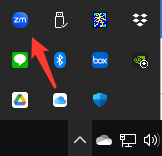
デュアルモニターを使用する
パソコンに複数台のモニターが接続されている時、この選択肢が表示されます。
「デュアルモニターを使用する」にチェックをつけると、Zoomのウィンドウが2つ表示されます。
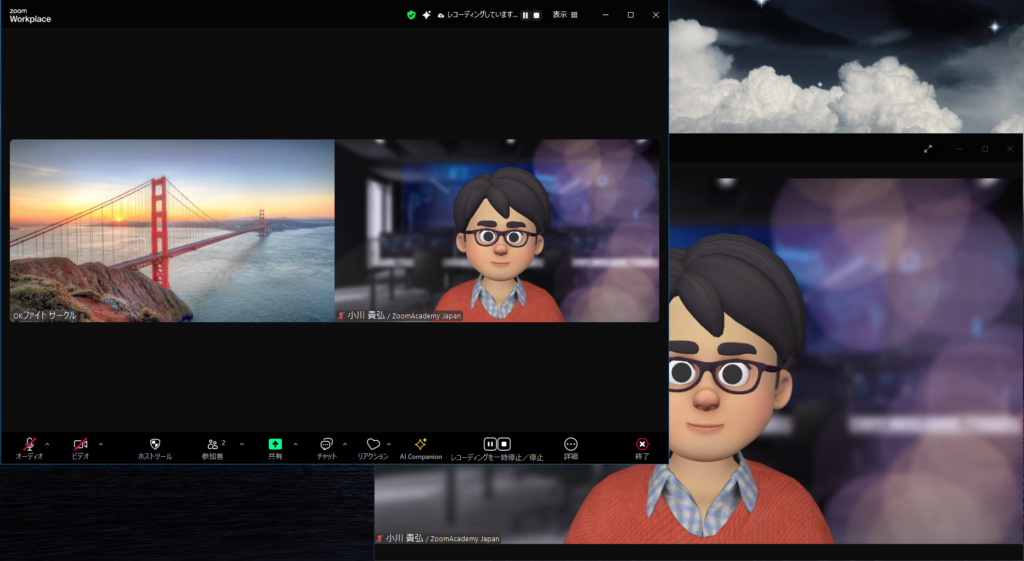
ひとつは、Zoomの操作をするウィンドウで、スピーカービュー、ギャラリービューに表示を切り替えられます。
もうひとつのウィンドウは、スピーカービュー、または、他の人が画面共有したときの資料が表示されます。
これにより、Zoomの通常のウィンドウと、他の人の画面共有を別ウィンドウで見られます。
ミーティングの開始または参加時に自動的に全画面表示する
「ミーティングの開始または参加時に自動的に全画面表示する」にチェックがついていると、ミーティングルームに入ったとき、全画面表示になります。
全画面表示を終了するには、右上の「表示」から、「全画面表示の終了」をクリックします。
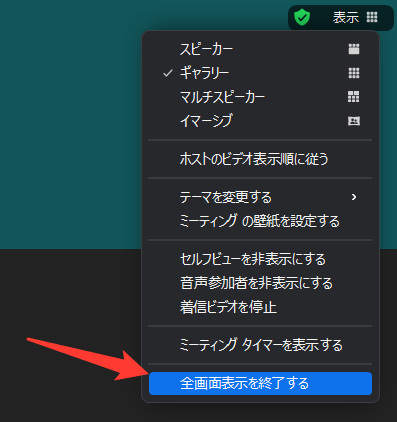
「デュアルモニターを使用する」にチェックが付いていて、Zoomミーティングのウィンドウが2つある場合、2つのウィンドウが全画面表示になります。
ミーティングの開始時に招待リンクを自動的にコピーする
「ミーティングの開始時に招待リンクを自動的にコピーする」にチェックをつけると、ホストとしてミーティングを開始したときに、ミーティングへの参加リンクが、クリップボードにコピーされます。
それをメールやチャットに貼り付けて、参加を促すことができます。
ミーティングコントロールを常に表示する
ミーティングコントロールとは、Zoomウィンドウのしたに並ぶボタン群のことです。
「ミーティングコントロールを常に表示する」にチェックをつけると、ミーティングコントロールがずっと表示されたままになります。
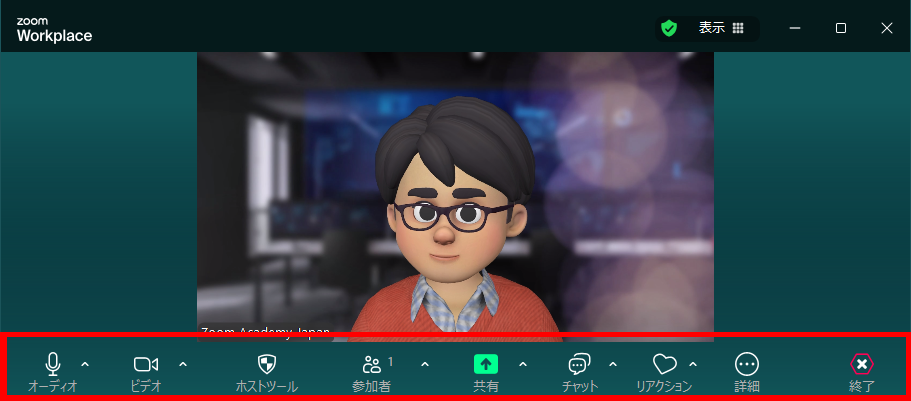
「ミーティングコントロールを常に表示する」にチェックが付いていないときには、しばらくZoomを操作しないと、ミーティングコントロールが非表示になります。
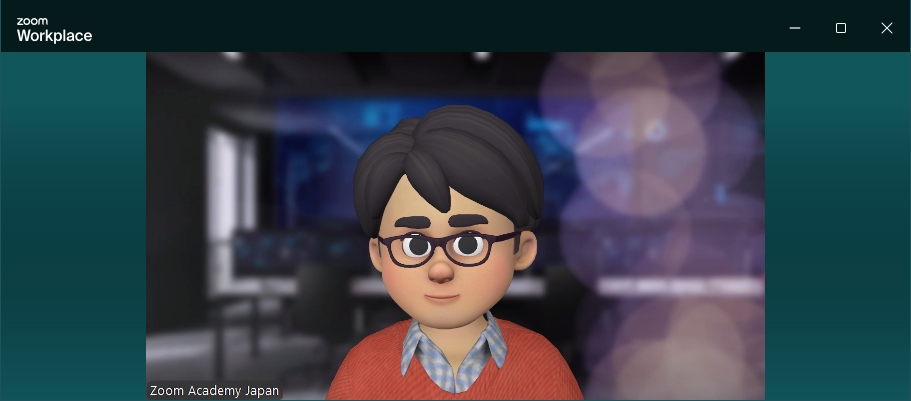
この設定の ON / OFF は、キーボードの Alt キーを押しても切り替えることができます。
ミーティングの退出時に確認する
ホスト以外のとき、「退出」をクリックすると、ミーティングから退出することができます。
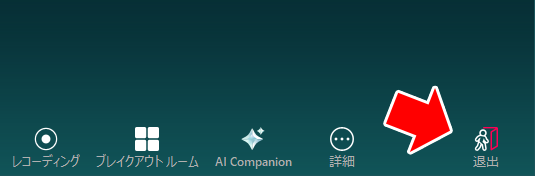
「ミーティングの退出時に確認する」にチェックが付いていると、「退出」をクリックしたあと「 ミーティングを退出 」という確認のボタンが表示されます。
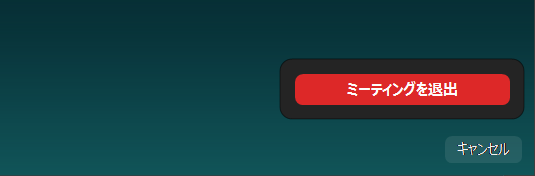
ホストは、「終了」ボタンをクリックして、ミーティングを終了させることができます。
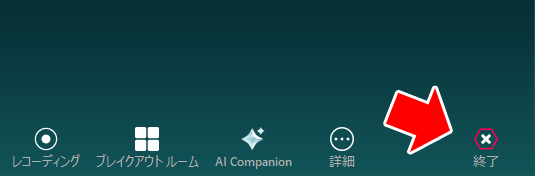
その場合は、「 全員に対してミーティングを終了 」という確認ボタンが表示されます。
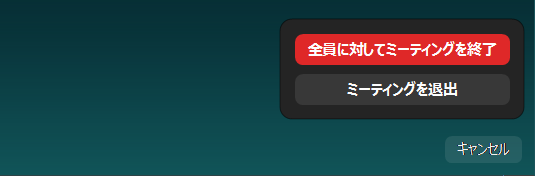
「 全員に対してミーティングを終了 」という確認ボタンは、「ミーティングの退出時に確認する」のチェックに関係なく、必ず表示されます。
ミーティング タイマーを表示する
「ミーティング タイマーを表示する」にチェックを付けると、ミーティング中、Zoomウィンドウの右上にタイマーが表示されます。
このタイマーはミーティングを開始してからの経過時間です。
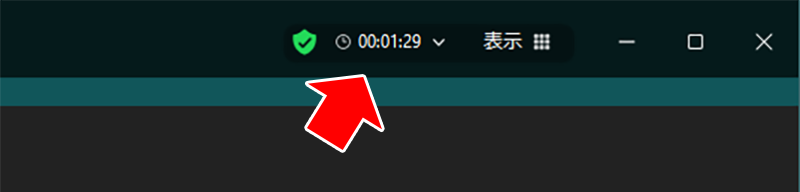
タイマーの右側のした矢印ボタンをクリックすると、タイマーを選択できます。
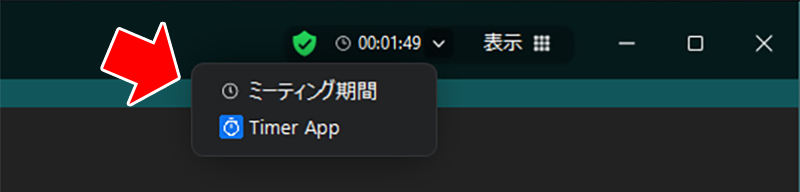
「Timer App」を選択すると、タイマーアプリが表示され、任意の時間からの経過時間を測ったり、ストップウォッチを使うこともできます。
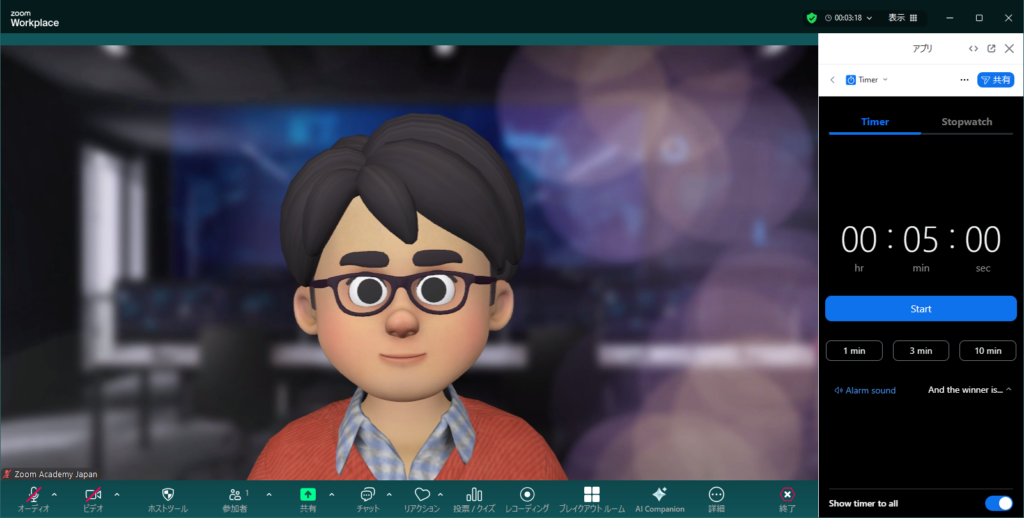
例えば、5分のディスカッションの終了をタイマーで通知したり、問題を何分で溶けるのかをストップウォッチで計測したりという使い方ができますね。
予定されているイベントについて通知を次のタイミングで受け取る
「予定されているイベントについて通知を次のタイミングで受け取る」にチェックを付けると、Zoomミーティングの開始前に、通知をされます。
「イベント時刻の時点」から、15分前までの間で、セレクトボックスから選択します。
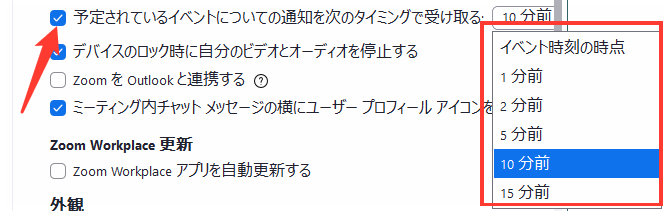
例えば、10分前に設定した場合、ミーティングの10分前に、チャイムとともに、パソコンの右下に通知が表示されます。
ここで、開始をクリックすれば、Zoomミーティングを開始できます。
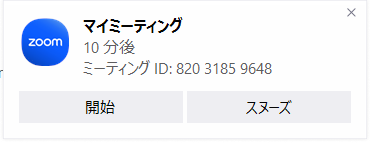
スヌーズを選択すると、2~3分後に、再度、通知されます。
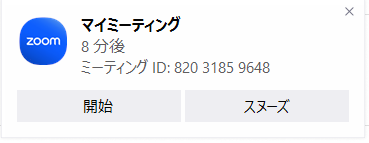
他の仕事に夢中になって、ミーティングの時間を過ぎてしまうことが内容、この設定は、ONにしておくことをお勧めします。
デバイスのロック時に自分のビデオとオーディオを停止する
「デバイスのロック時に自分のビデオとオーディオを停止する」にチェックを付けると、デバイスがロックされたとき、ZoomのビデオがOFFになり、オーディオがミュートになります。
デバイスがロックされるというのは、Windowsであれば、一定時間放置するとログインする前の画面になることを指します。
ZoomとOutlookを連携する
「ZoomとOutlookを連携する」にチェックを付けると、Zoom連絡先ステータスを表示し、Zoomをデフォルトのチャット、ミーティング、電話のアプリとして、Outlookで設定できます。
ミーティング内チャット メッセージの横にユーザー プロフィール アイコンを表示する
「ミーティング内チャット メッセージの横にユーザー プロフィール アイコンを表示する」にチェックを付けると、ミーティングの中で使うチャットの中で、ユーザープロフィールアイコンが表示されるようになります。
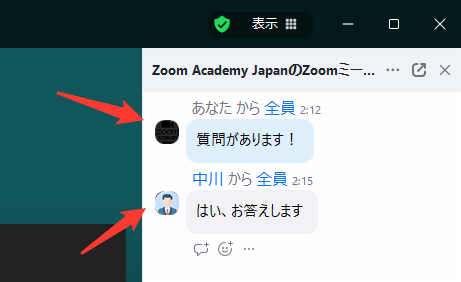
チェックをつけたときのチャット
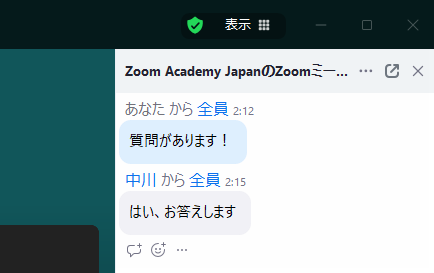
チェックを外したときのチャット
誰が発信したのかが、分かりやすくなるので、この設定にはチェックを付けておいたほうがよいでしょう。
Zoom Workplace 更新
Zoom Workplace アプリを自動更新する
「Zoom Workplace アプリを自動更新する」にチェックを付けると、「低速」と「高速」のオプションが表示されます。
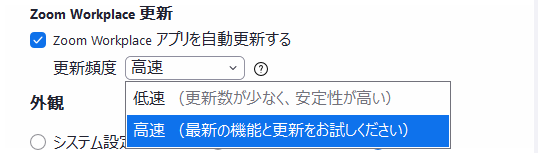
Zoomは、バージョンアップが毎月のように行われますが、バージョンアップしたばかりのときには、一部の動きに不具合が生じる場合もあります。
この設定で「低速」を選択すると、Zoomのバージョンのうち、安定に動作することが確認されたバージョンにアップデートされます。
この設定で「高速」を選択すると、Zoomのバージョンアップがあるとすぐに最新バージョンにアップデートされます。
どちらにしても、この設定にチェックが付いていると、Zoomを起動したとき、自動でアップデートされることがあるため、お客様との打合せなど、急いでミーティングに参加しなければならないようなときには、困ってしまいます。ご注意ください。
外観
システム設定・ダーク・ライト
「外観」は、Zoomのデスクトップアプリや設定ウィンドウの配色をダークにするか、ライトにするかを切り替えます。
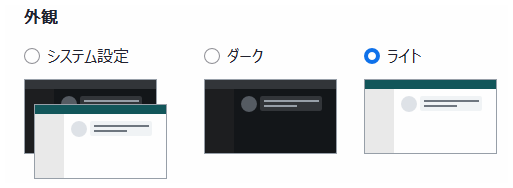
システム設定は、Windowsであれば、「設定」⇒「個人用設定」⇒「色」で設定した配色に連動します。
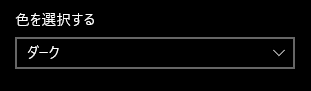
ダークにチェックを付けると、背景が黒、文字が白が基調になります。
ライトにチェックを付けると、背景が白、文字が黒が基調になります。
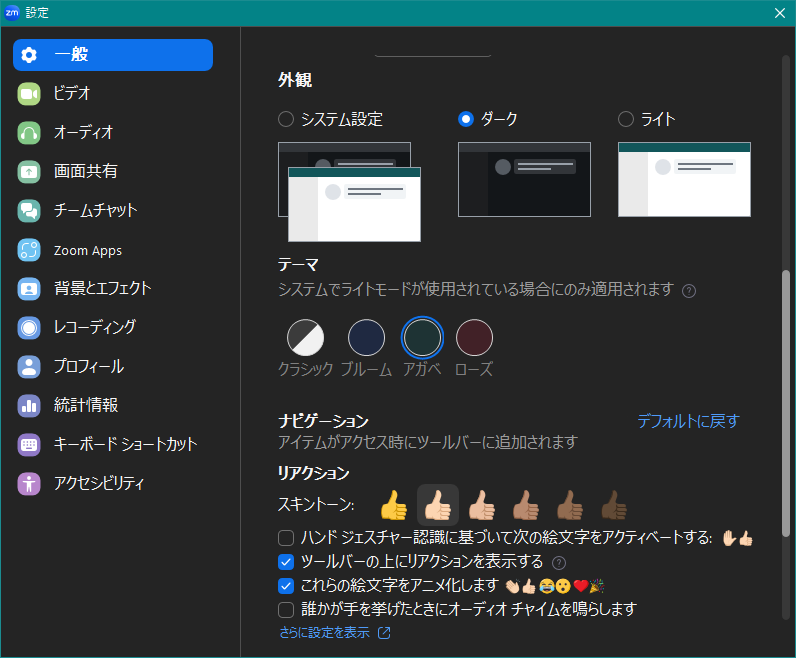
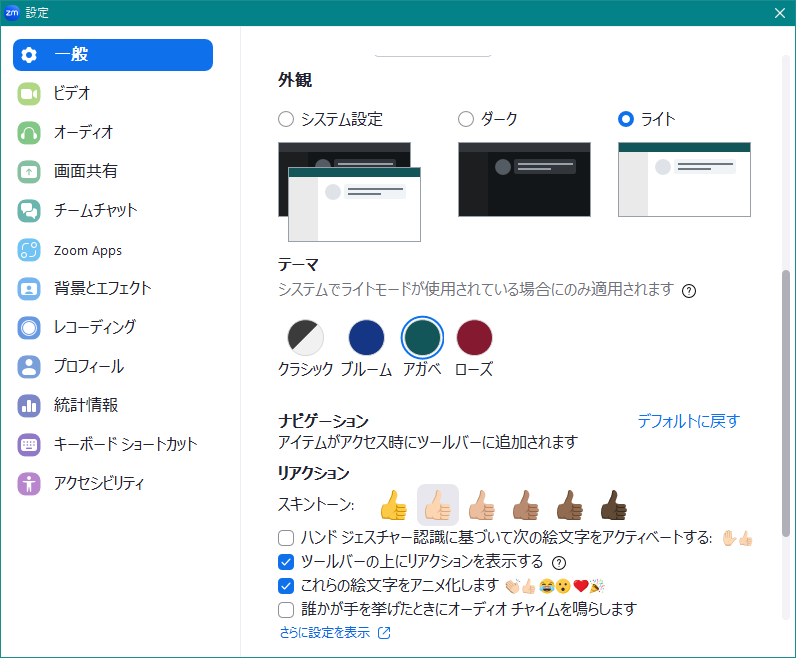
テーマ
テーマ
Zoomのデスクトップアプリの配色を4パターンに変更することができます。
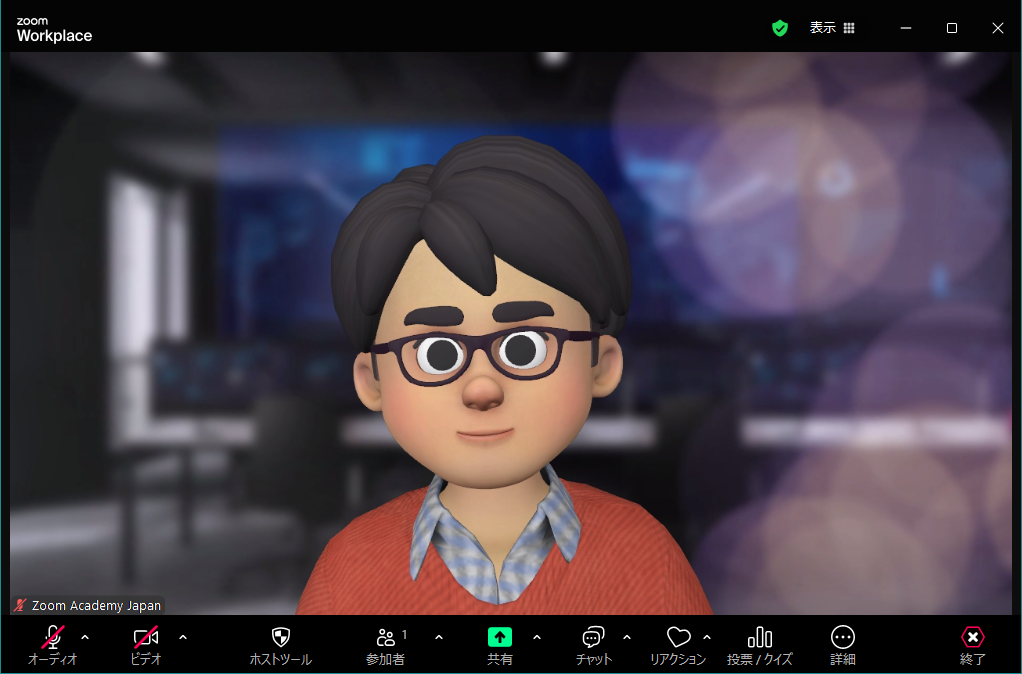
クラシック
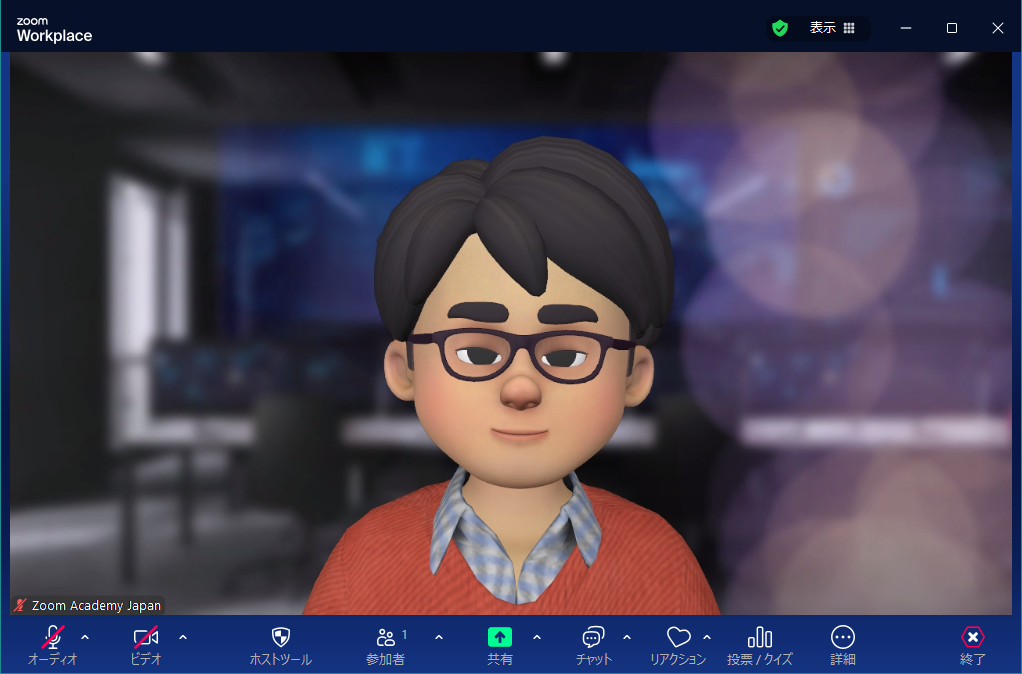
ブルーム
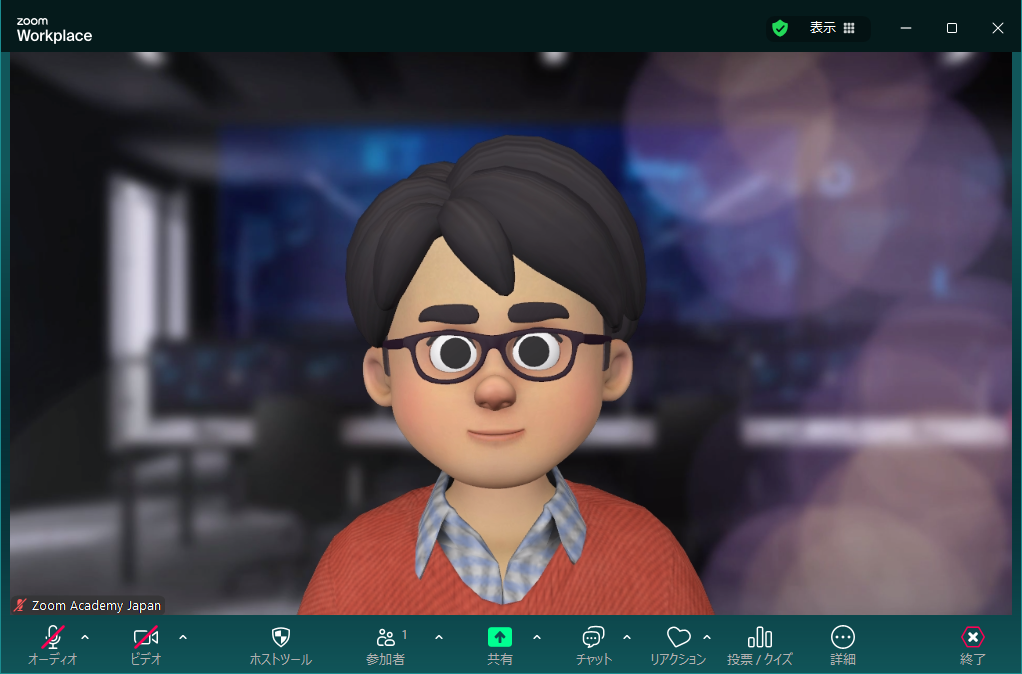
アガベ
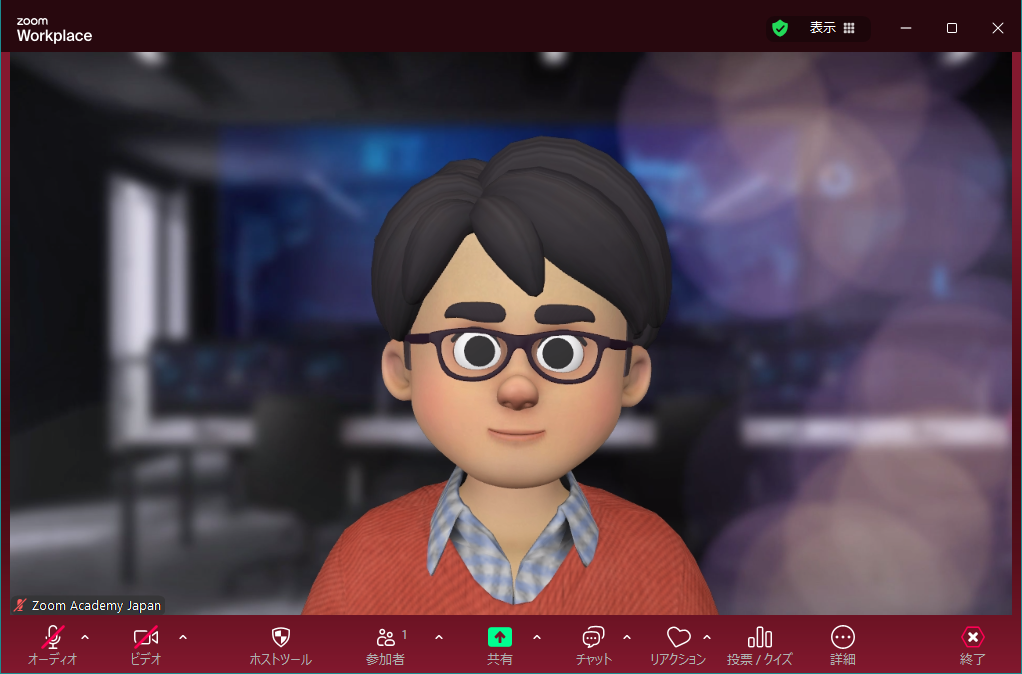
ローズ
テーマが変更できるのは「外観」で、ライトを選択しているときのみです。それ以外のときには、クラシックテーマが適用されます。
ナビゲーション
ナビゲーション
「デフォルトに戻す」をクリックすると、Zoomデスクトップアプリの上部にあるメニューをデフォルトの状態に戻します。
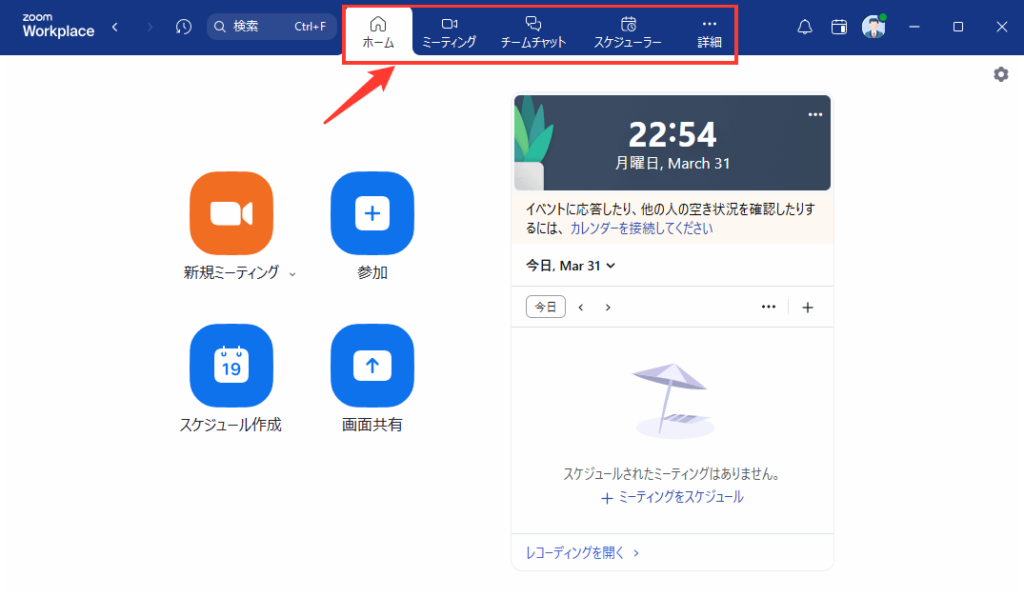
リアクション
スキントーン

リアクションで絵文字を表示するときの肌の色を選択することができます。
ハンドジェスチャー認識に基づいて次の絵文字をアクティベートする
「ハンドジェスチャー認識に基づいて次の絵文字をアクティベートする」にチェックを付けるとハンドジェスチャーでリアクションをすることができます。
カメラに自分を映した状態で、挙手をしたり、いいね(サムズアップ)のハンドジェスチャーをすると、Zoomがそれを読み取って、チェスチャーアイコンを表示します。
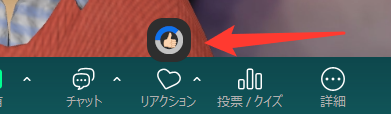
これは、アバター表示をしていても可能です。
ツールバーの上にリアクションを表示する
「ツールバーの上にリアクションを表示する」にチェックを付けると、ツールバーの上にもリアクションアイコンが表示されます。
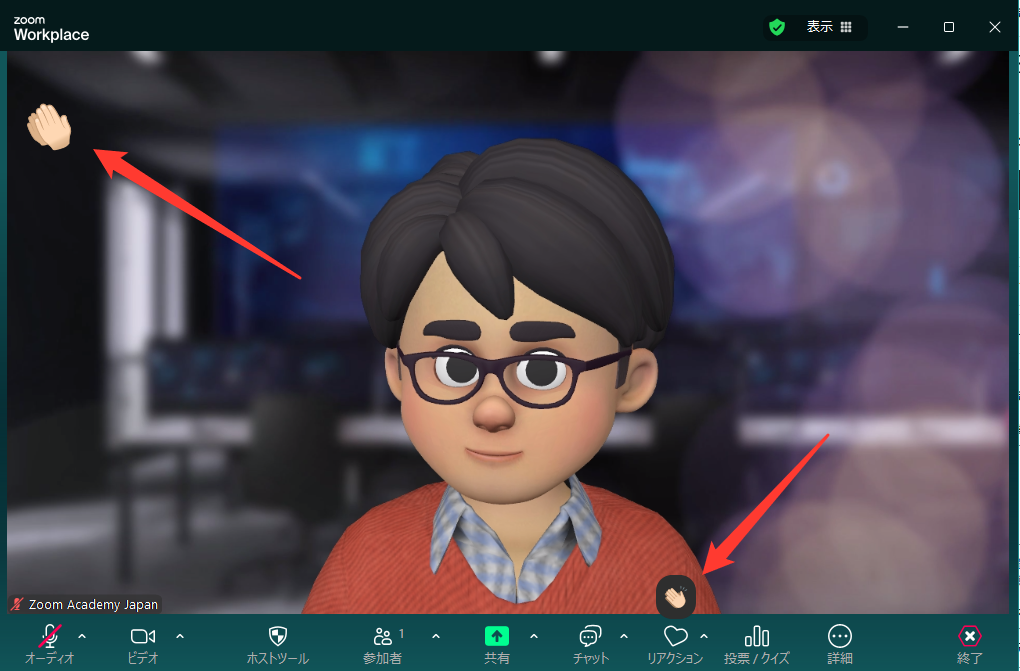
リアクションをしたとき、自分の写っているビデオ枠の左上にリアクションアイコンが表示されますが、ツールバーの上にもリアクションアイコンが表示されます。
これらの絵文字をアニメ化します
「これらの絵文字をアニメ化します」にチェックを付けると、リアクションボタンの中に「エフェクトを付けて送信」という項目が表示されます。
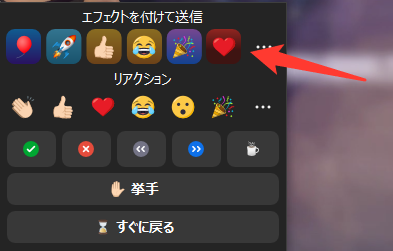
ここでリアクションを選択すると、下からアイコンが揺れながら上に消えていきます。
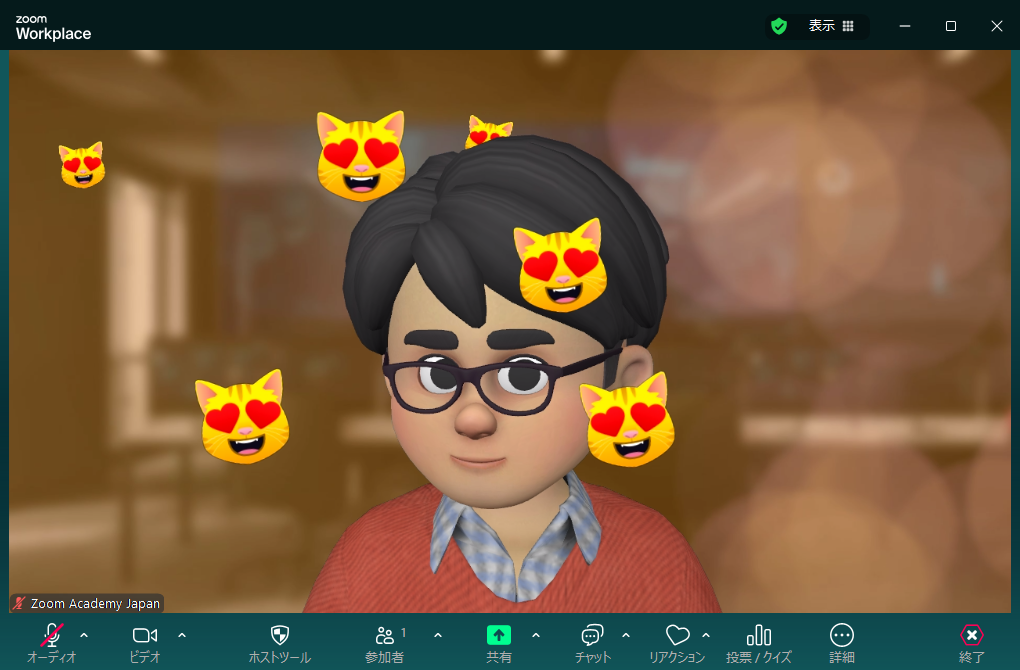
アイコンの色調によって、背景の色も変化します。
誰かが手を上げたときにオーディオチャイムを鳴らします
「誰かが手を上げたときにオーディオチャイムを鳴らします」にチェックを付けると、自分以外の参加者が挙手をしたときに、ポコッ!っというチャイムが鳴ります。
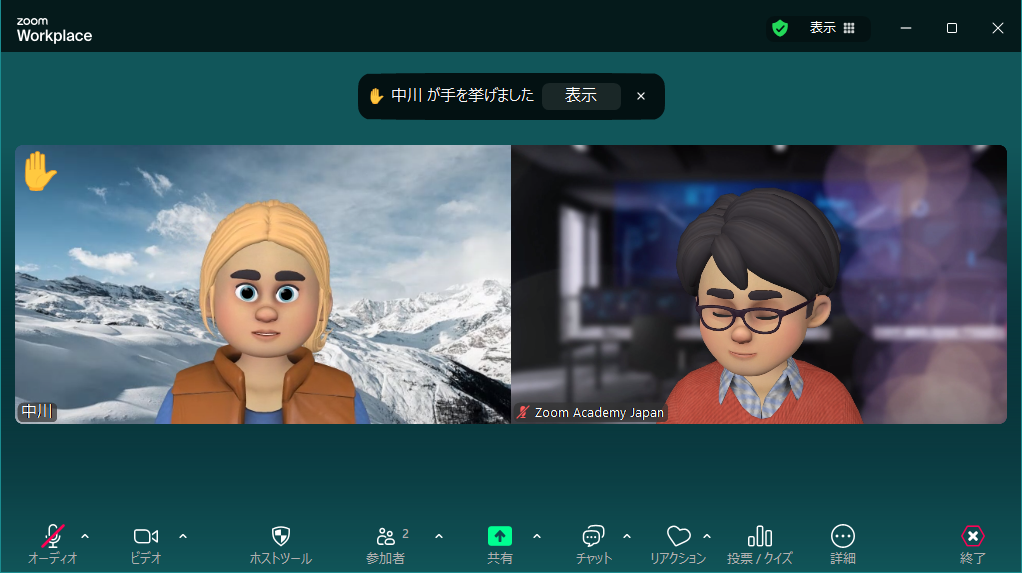
自分が手を挙げたときは、チャイムは鳴りません。
アクティビティ センター
通知を管理する
アクティビティセンターで「通知を管理する」をクリックすると「アクティビティセンターの通知を管理」が表示されます。
ここで選択した項目をZoomが検知すると、パソコンの通知エリアに、その旨の通知が表示されます。
チームチャットを使っている人やミーティングをレコーディングしている人は、チェック項目を選択してみるといいでしょう。
「リセット」をクリックすると、チャットされている項目が、Zoomをインストールした最初の状態に戻ります。
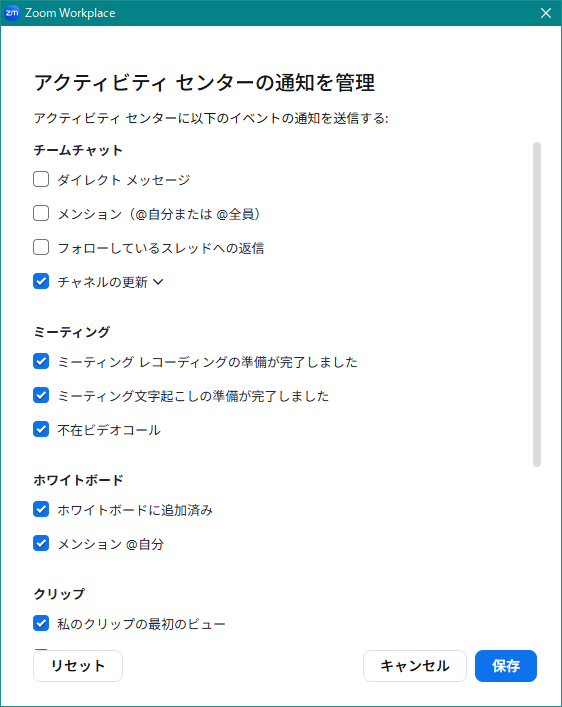
データとプライバシー
診断データビュアー
「診断データビュアー」にチェックを付けると、「診断データビュアーを開く」というボタンが表示されます。
その後に、Zoomでミーティングやウェビナーをオープンすると、様々なデータが記録されます。
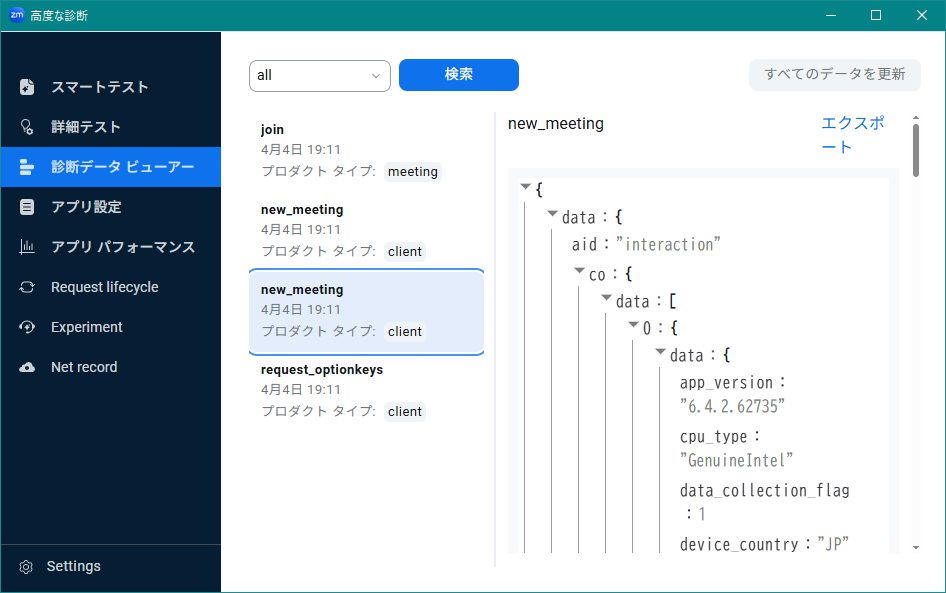
「診断データビュアー」の中に記録されているデータは、エンジニアがZoomミーティングでの動きを解析できるようになっていますので、一般ユーザーが見てもよく分からないかもしれません。
ミーティングに関する免責事項をリセットする
デフォルトに戻す
「ミーティングに関する免責事項をリセットする」の項目の横に「デフォルトに戻す」というリンクがあります。
これをクリックすると、ユーザーが「今後表示しない」を選択したときに非表示になったミーティング内免責事項を再度有効にします